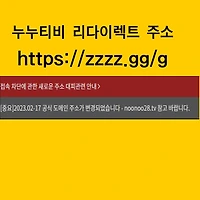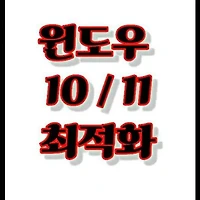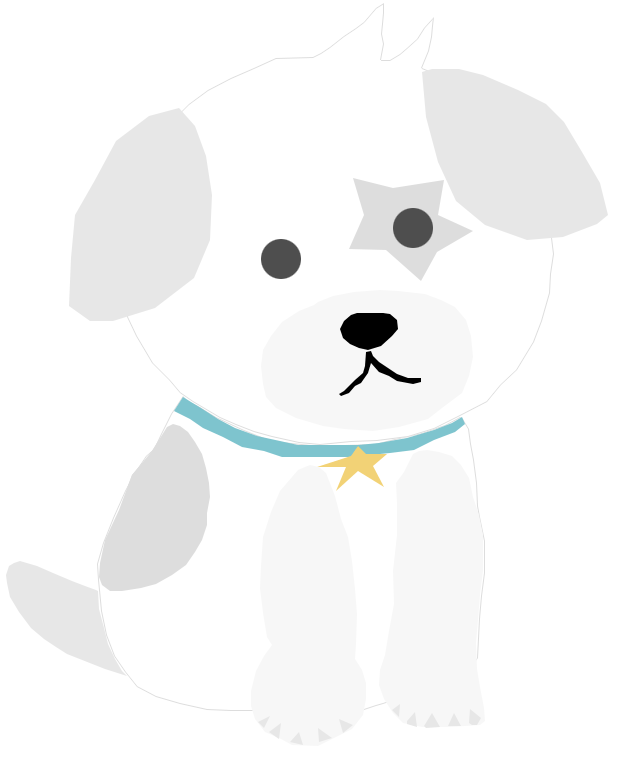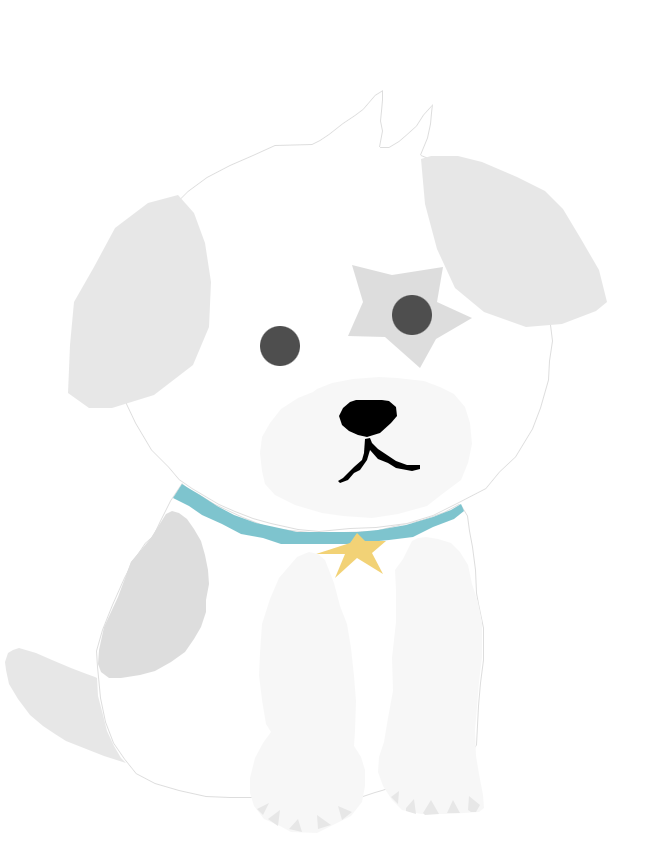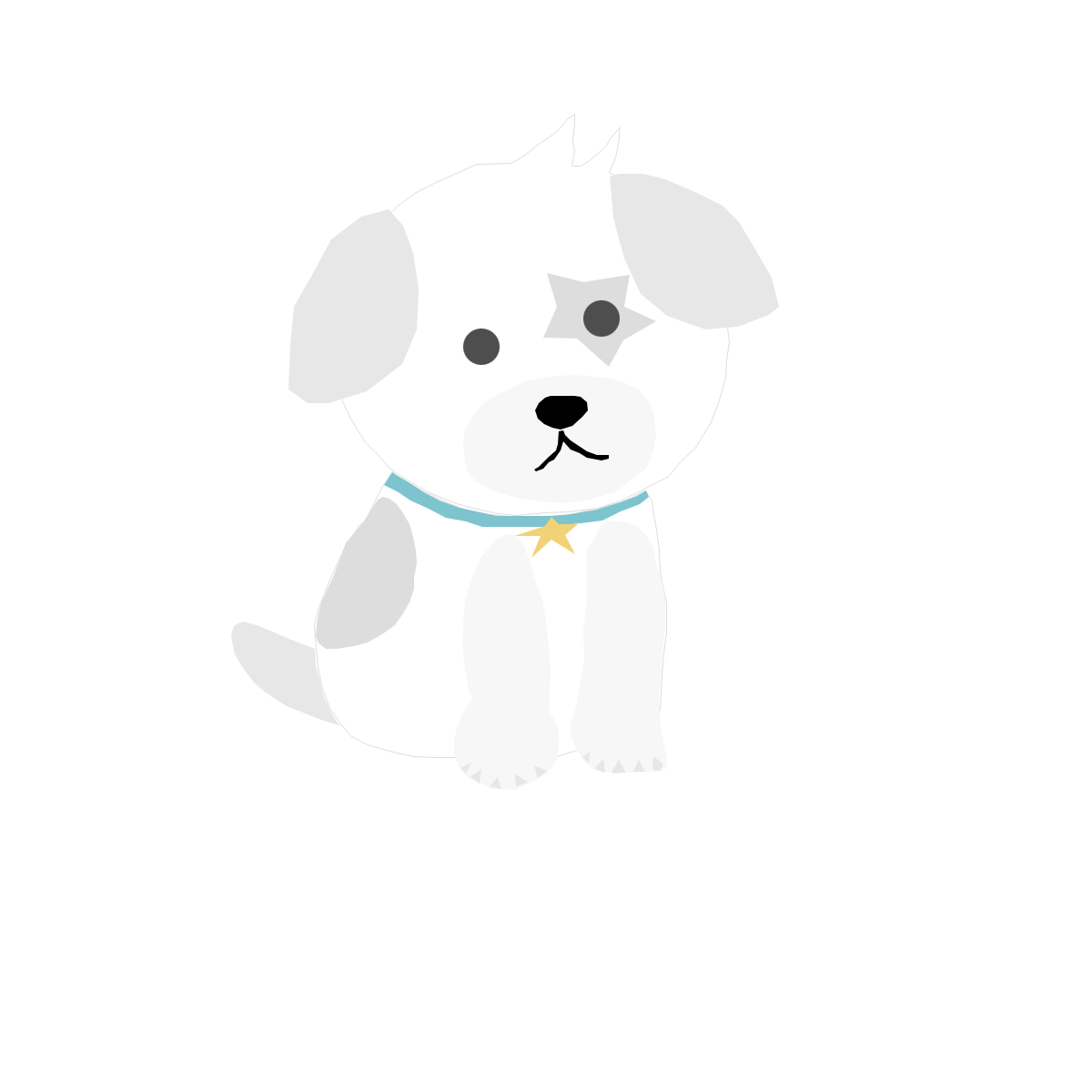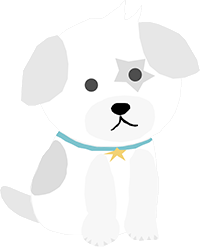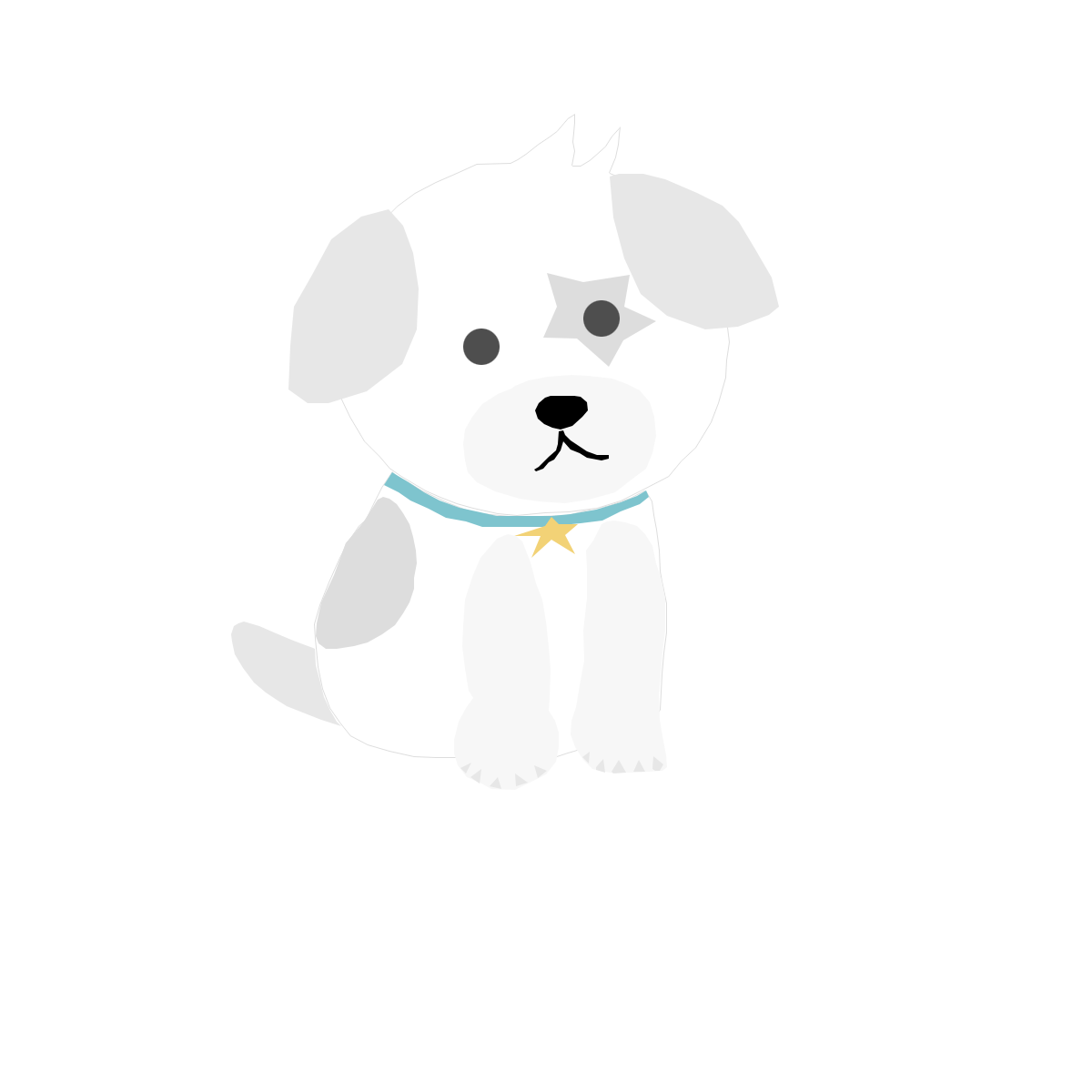1.자동으로 시작되는 프로그램 중지
윈도우 시작 시 자동으로 시작되는 프로그램 중지 PC 속도를 높이려고 PC에서 프로그램을 제거할 필요는 없다. 윈도우를 시작할 때 자동으로 로드되지 않도록 할 수 있다. 많은 프로그램은 기본적으로 윈도우에서 시작하므로 나중에 사용하기 위해 기다릴 필요가 없다. 그러나 일부는 실제로 필요하지 않으며 사용하지 못할 수도 있다.시작 프로그램을 제거하면 윈도우 PC에서 부팅하는 데 걸리는 시간을 단축시킬 수 있다.윈도우 7에서는 시작 메뉴 검색 바에 'msconfig'을 입력하라.시스템 구성 창에서 시작 프로그램 탭을 클릭하고 여기서 시작하지 않으려는 프로그램을 선택하라. 이후 적용, 확인을 클릭하라.
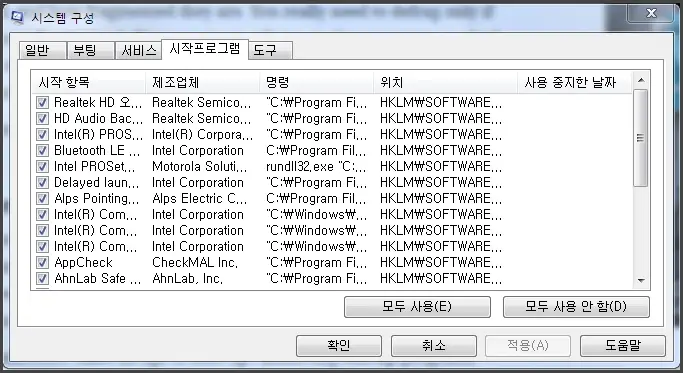
윈도우를 시작하는데 이런 서비스들이 방해될 수 있긴 하지만 비활성화하는 것에는 주의해야 한다. 윈도우를 시작할 때 이런 서비스의 일부가 필요할 수 있기 때문이다. 시작 메뉴 검색 창에 services.msc를 입력해 시작 서비스 목록을 표시된 창으로 이동해 지연되거나 비활성화할 수 있는 서비스를 식별한다.윈도우 작업 관리자(Task Manager)에서 윈도우 8 또는 10을 부팅할 때 프로그램 시작을 중지하는 것이 더 쉽다.윈도우 8에서는 윈도우 키와 Q를 누르거나 검색 참을 갖고와 검색 아이콘을 클릭한 다음, 작업 관리자를 입력하고 엔터 키를 누른다. 그런 다음 나타나는 작업 관리자 아이콘을 선택하자. 또는 바탕화면에서 작업 표시줄을 마우스 오른쪽 버튼을 클릭하거나 윈도우 키와 X를 눌러 비밀 시작 메뉴를 표시하고 작업 관리자를 선택할 수 있다. 마지막으로 Ctrl + Alt + Delete를 사용해 작업 관리자를 선택할 수 있다.
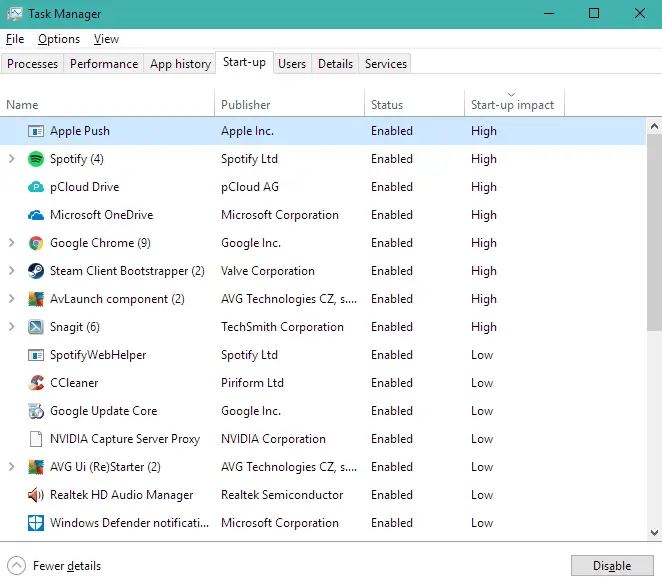
작업 관리자를 열었다면 시작 탭을 선택해야 한다. 여기에는 윈도우와 함께 실행되는 모든 프로그램이 나열되어 있다. 또한 각 애플리케이션의 게시자에게 '낮음', '중간', '높음' 등으로 시작 성능에 미치는 영향을 알려준다.이제 PC에서 시작하지 않으려는 프로그램을 클릭하고 마우스 오른쪽 버튼을 클릭한 다음 사용 안함을 선택하라. 또는 해당 프로그램을 선택하고 창의 오른쪽 하단에 있는 사용 안함을 클릭하라. 항목을 클릭하고 마우스 오른쪽 버튼을 클릭한 다음 사용을 선택하거나 오른쪽 하단의 사용을 클릭해 언제든지 이 프로세스를 취소할 수 있다.
2.윈도우10 게임 및 시스템 최적화 도구
게임등 윈도우 최적화된 환경을 만들어주는 툴입니다
3.시스템 청소 (쌀쓸이)
첨부한 파일을 다운받아 사용하세요.

4.사용자 계정 컨트롤 (uac) 끄기
첨부한 레지스트리 파일을 받아 실행하면 된다.
5.윈도우10 검색창의 웹 검색을 끄는 방법 (Bing 검색 제안 끄기)
윈도우10 검색창의 웹 검색을 중지할려면 첨부한 파일일 받아 압축을 풀고 실행하면 된다.
---
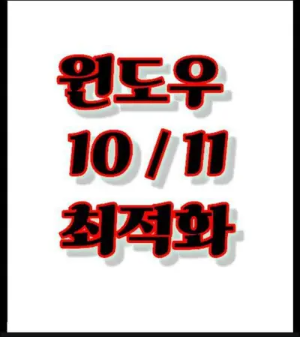
끝